
Nintendo Switch هي واحدة من المثالية وحدة تحكم ألعاب الفيديو الهجينة. وهو يدعم ممارسة الألعاب عبر الإنترنت من خلال الاتصال بالإنترنت. مع وحدات التحكم اللاسلكية Joy-Con ، يمكن للمستخدمين لعب ألعاب الفيديو دون عناء. واحدة من أبرز ميزات Nintendo Switch يتضمن القدرة على تسجيل اللعب كمقاطع فيديو. بهذه الطريقة ، يمكن للمستخدمين التقاط لحظات اللعب التي تستحق المشاركة. Nintendo Switch يدعم التسجيل و حفظ ما يصل إلى 100 مقطع فيديو شريطة أن يكون لديك مساحة تخزين كافية على وحدة التحكم. عند تسجيل طريقة اللعب كفيديو ، يمكنك نسخها على بطاقة SD الخاصة بك لاستخدامها مرة أخرى لمشاركة مقاطع الفيديو أو بثها. إنه أيضًا خيار أفضل لمشاركة إنجازك مع الآخرين عبر وسائل التواصل الاجتماعي. للمضي قدمًا في ذلك ، يجب على أي شخص معرفة كيفية التسجيل Nintendo Switch ونفس الشيء تم تناوله في هذا القسم.
قائمة الألعاب المتوافقة مع تسجيل تشغيل ألعاب الفيديو
اعتبارًا من الآن ، لا تتيح لك جميع ألعاب Nintendo تسجيل طريقة اللعب. إنه محدود ومتوفر في العناوين التالية.
Note: من المهم أن تحافظ على أي من العناوين محدثة بأحدث العناوين.
كيفية التسجيل Nintendo Switch؟
تسجيل اللعب أثناء استخدام ملف Nintendo Switch هي عملية من خطوة واحدة.
(1). الضغط لفترة طويلة على يأسر زر على اليسار جوي كون.
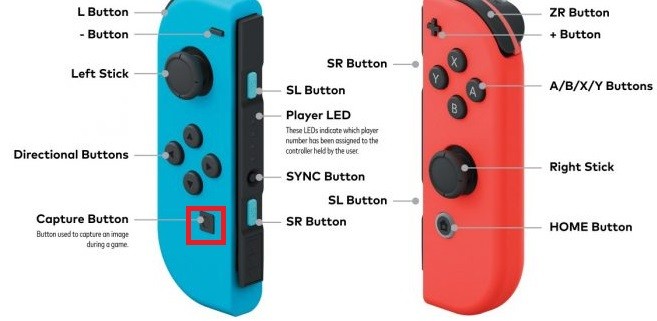 اضغط على زر الالتقاط
اضغط على زر الالتقاط(2). انتظر حتى حفظ الرسالة الذي يظهر في الزاوية اليسرى من الشاشة.
(3). عندما يتم حفظ مقطع فيديو ، سترى تم الحفظ بنجاح.
لمعلوماتك! انها زر مربع بدائرة ذات مسافة بادئة التي تقع تحت لوحة الاتجاه على Joy-Con اليسرى. على ال Switch جهاز التحكم الاحترافي ، موجود على عكس زر الصفحة الرئيسية.
عند الضغط على الزر ، سيتم تسجيل طريقة اللعب لحوالي 30 ثانية تلقائيا. لا تحتاج إلى الضغط على الزر لمدة 30 ثانية ، بل الضغط لفترة طويلة سيفعل ذلك.
لمعلوماتك! نقرة سريعة ستلتقط لقطة شاشة Nintendo Switch.
كيفية عرض التسجيل على Nintendo Switch؟
بمجرد تسجيل الفيديو ، ستتمكن من عرض التسجيل. تعرف على خطوات مشاهدته.
(1). اذهب إلى ألبومات على الشاشة الرئيسية.
(2). سيكون التسجيل متاحًا مع لقطات الشاشة. فقط ابحث عن المقاطع الممثلة بامتداد 30 ثانية في الزاوية اليمنى السفلية من الصورة المصغرة.
Note: لمشاهدة مقاطع الفيديو ، اضغط على ص لإيقاف الفيديو. انقر فوق مقاطع الفيديو فقط من القائمة المنسدلة لتصفية المكتبة.
(3). انقر فوق التسجيل وسيتم فتحه وتشغيله تلقائيًا.
كيفية تحرير أو قص تشغيل GamePlay المحفوظ Nintendo Switch؟
إذا كنت ترغب في تحرير التسجيل الذي قمت بالتقاطه ، فإن ملف Nintendo Switch يدعمها. اتبع فقط الخطوات المعطاه ادناه.
(1). يختار البوم في قائمة HOME.
(2). يختار كل لقطات الشاشة ومقاطع الفيديو اختيار.
(3). اختر تسجيل الفيديو الذي تريد تحريره وانقر فوق التحرير والنشر.
(4). يختار تقليم وحرك العلامة اليسرى لضبط بداية الفيديو.
(5). صحافة التالي ثم قم بتمرير العلامة اليمنى لضبط نهاية الفيديو.
(6). بمجرد الانتهاء ، انقر فوق يحفظ وسيتم حفظه كفيديو جديد.
 Nintendo Switch تسجيل اللعب
Nintendo Switch تسجيل اللعبNote: Nintendo Switch يدعم التقاط لقطة شاشة على التسجيل الجاري. صحافة ص لإيقاف الفيديو مؤقتًا ثم اختيار التحرير والنشر. يختار يحفظ لقطة شاشة.
رأينا
تسجيل طريقة اللعب كمقطع فيديو Nintendo Switch هل من السهل القيام بذلك. من المهم أن تتذكر أن التقاط الفيديو يقتصر حاليًا على وحدات التحكم التي تحتوي على إصدار قائمة النظام 4.0.0 أو إصدار أحدث. عناوين البرامج المحدودة فقط متوافقة مع تسجيل الفيديو حاليًا. ومع ذلك ، يمكننا توقع المزيد من عناوين البرامج المدعومة في المستقبل القريب.
بحاجة إلى أي توضيح بخصوص التسجيل على Nintendo Switch؟ اطلبها في التعليقات أدناه. أبقِ علامات التبويب مفتوحة على Facebook و Twitter صفحة لمعرفة أحدث المقالات.
